ホームページ >データベース >PHPMyAdmin >phpmyadmin を使用して Dreamweaver バックエンドのパスワードを変更する方法
phpmyadmin を使用して Dreamweaver バックエンドのパスワードを変更する方法
- 王林オリジナル
- 2019-12-13 13:44:045179ブラウズ

PHPMYADMIN をローカルで開き、ユーザー名とパスワードを入力して PHPMYADMIN にログインします
Web サイトのデータベースを見つけて、ストレージ管理テーブル [dede_admin] を見つけます
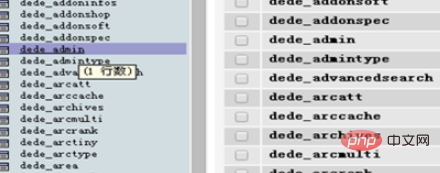
[dede_admin] テーブルを開いた後、クリックして参照します
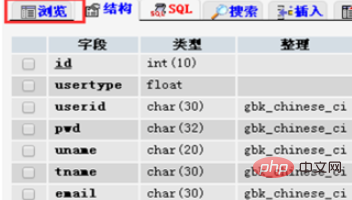
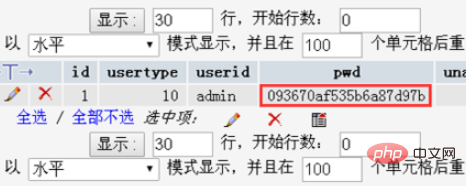
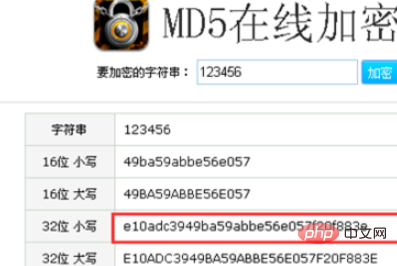
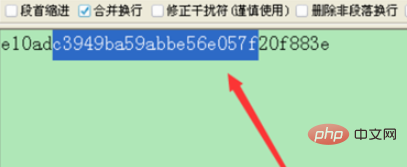
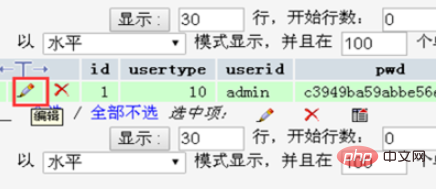 ##Dreamweaver バックエンドを開き、図に示すようにユーザー名とパスワードを入力します。
##Dreamweaver バックエンドを開き、図に示すようにユーザー名とパスワードを入力します。
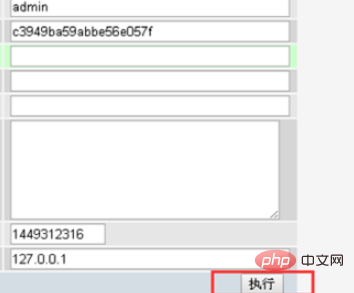 クリックするだけでログインできます。
クリックするだけでログインできます。
おすすめの関連記事チュートリアル:
phpmyadmin チュートリアル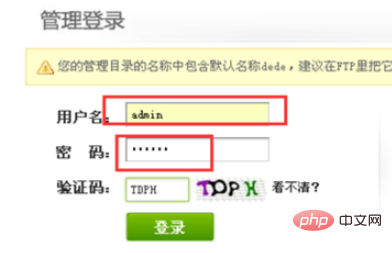
以上がphpmyadmin を使用して Dreamweaver バックエンドのパスワードを変更する方法の詳細内容です。詳細については、PHP 中国語 Web サイトの他の関連記事を参照してください。
声明:
この記事の内容はネチズンが自主的に寄稿したものであり、著作権は原著者に帰属します。このサイトは、それに相当する法的責任を負いません。盗作または侵害の疑いのあるコンテンツを見つけた場合は、admin@php.cn までご連絡ください。

